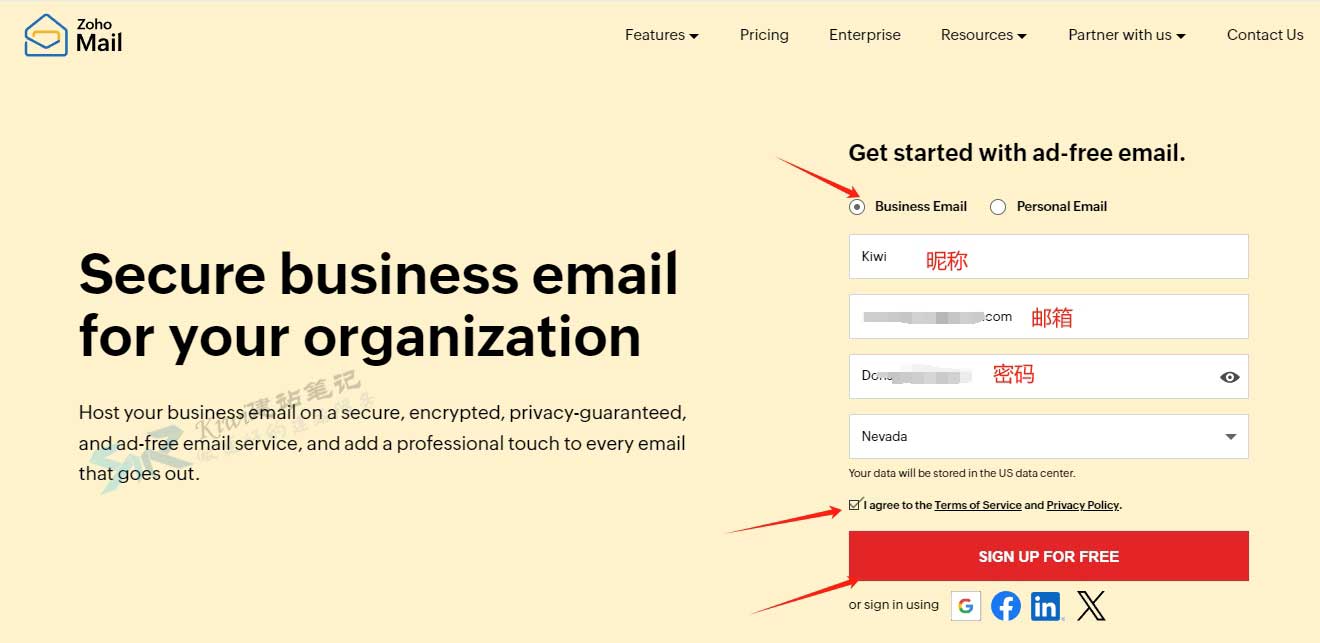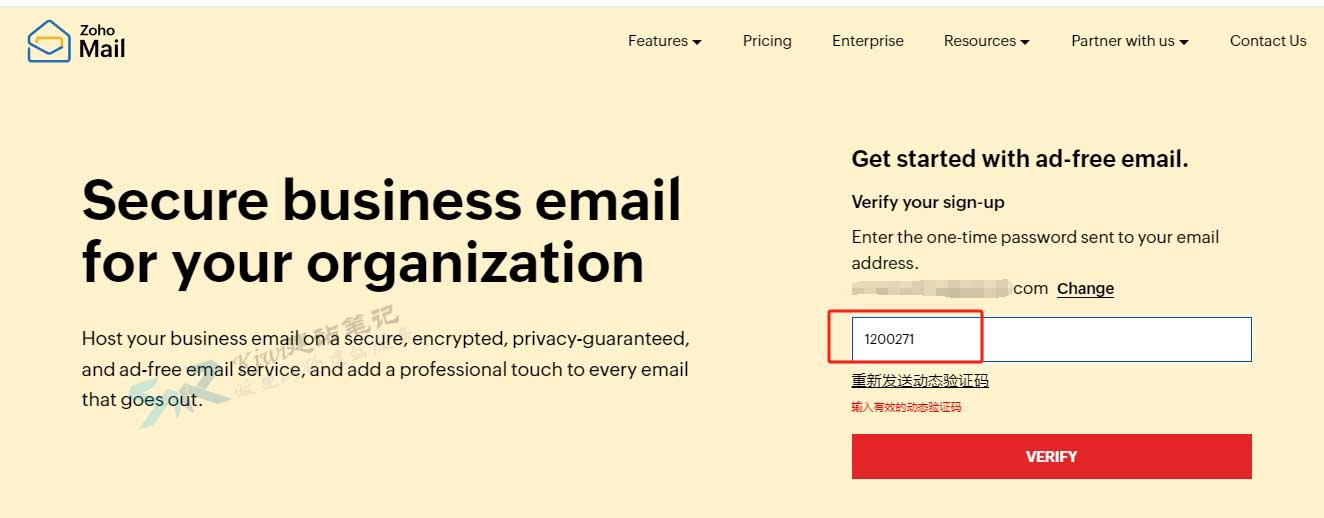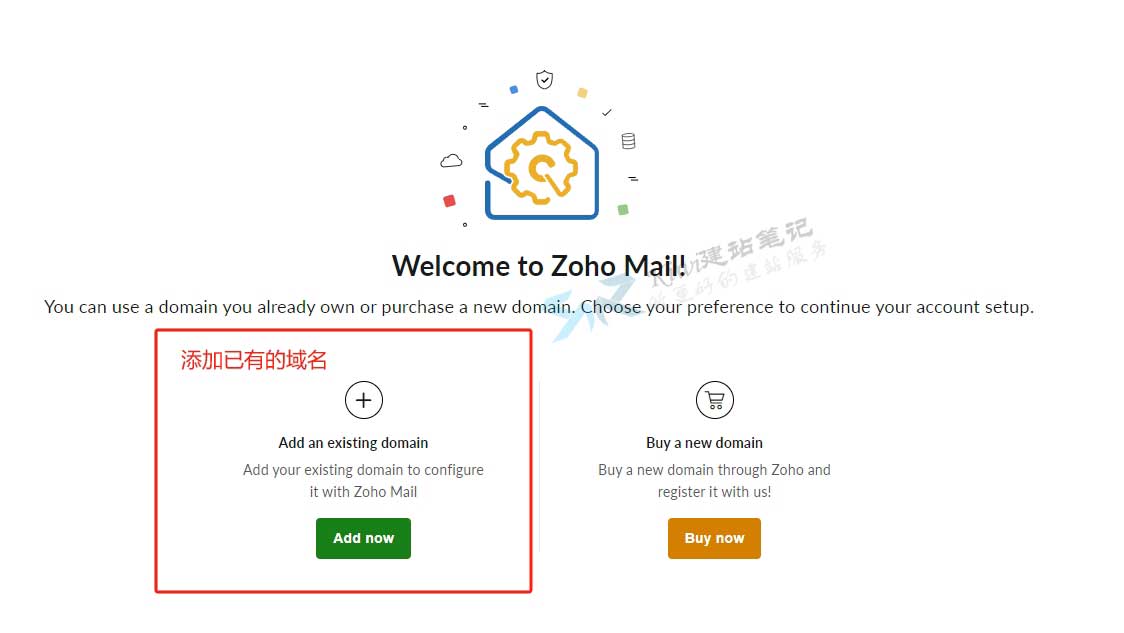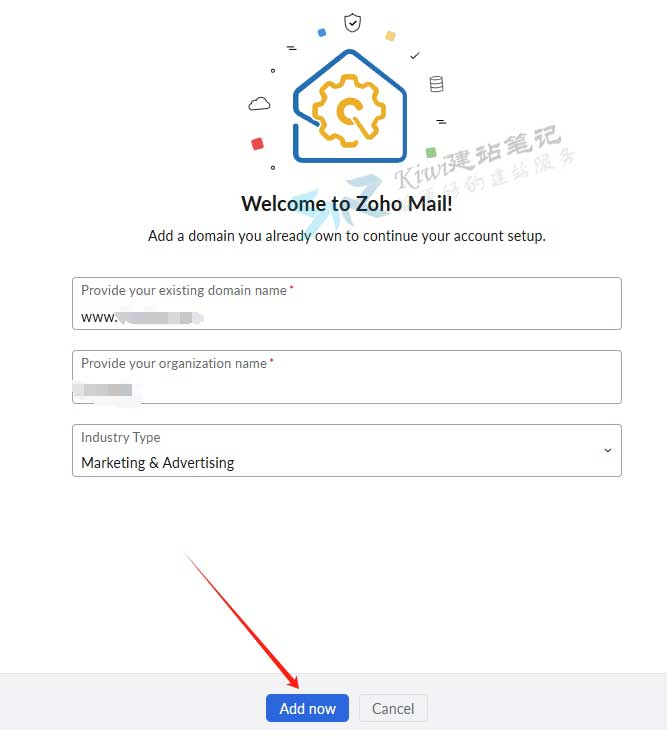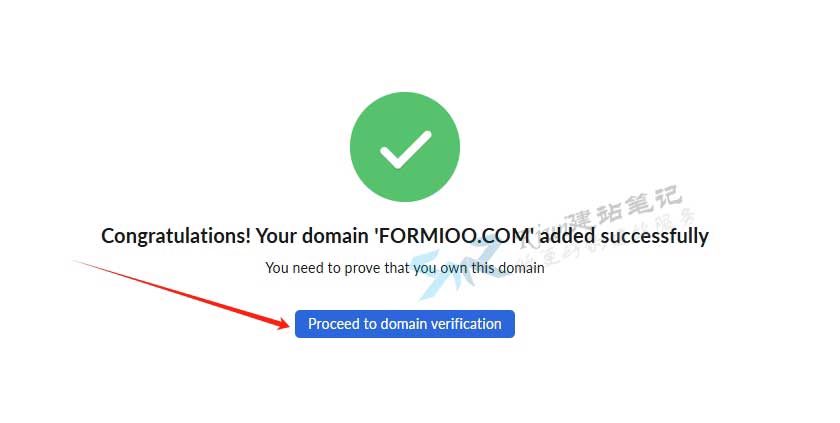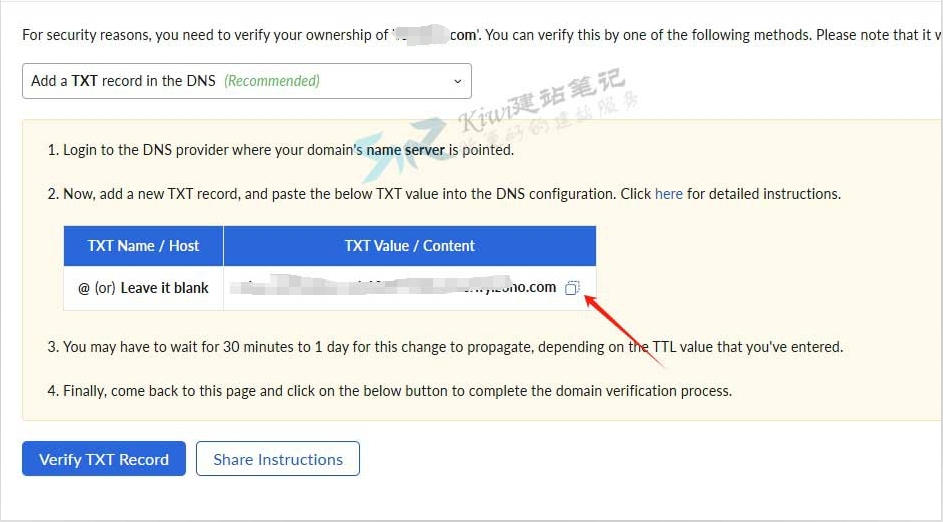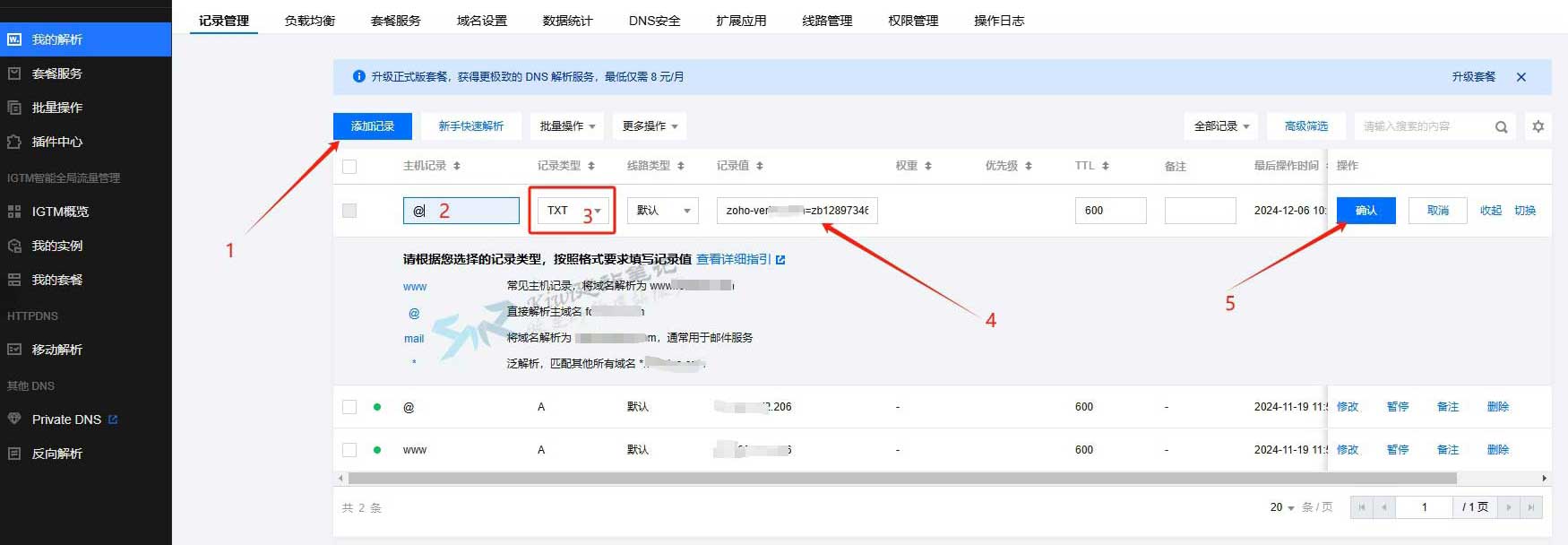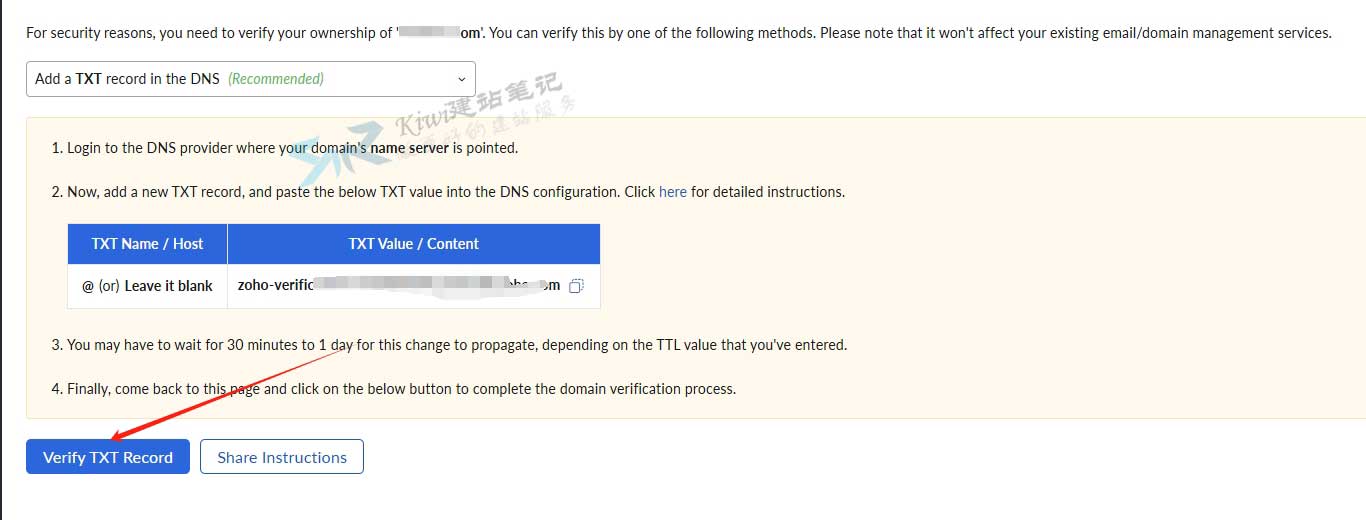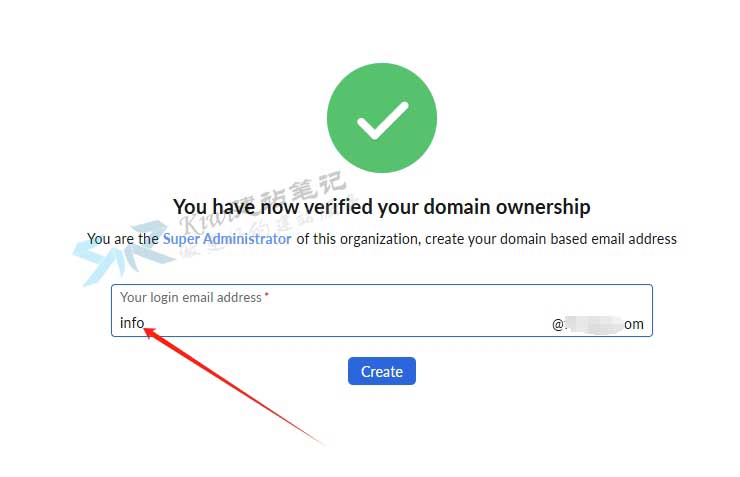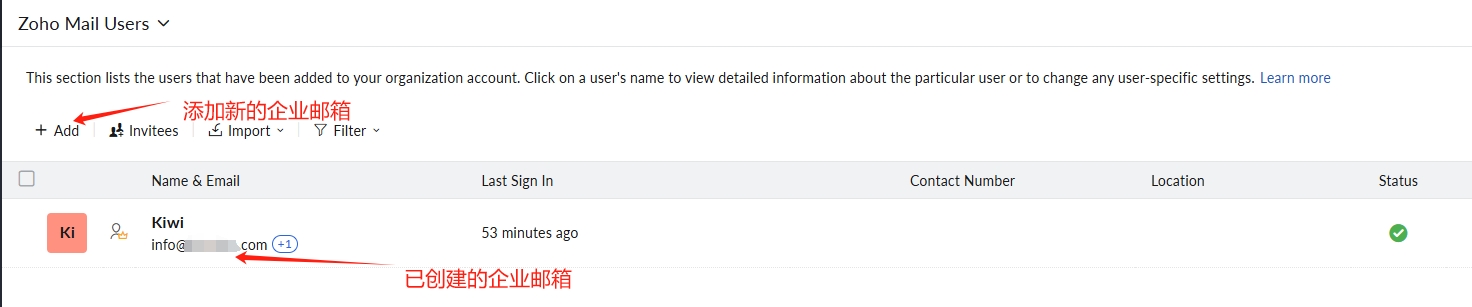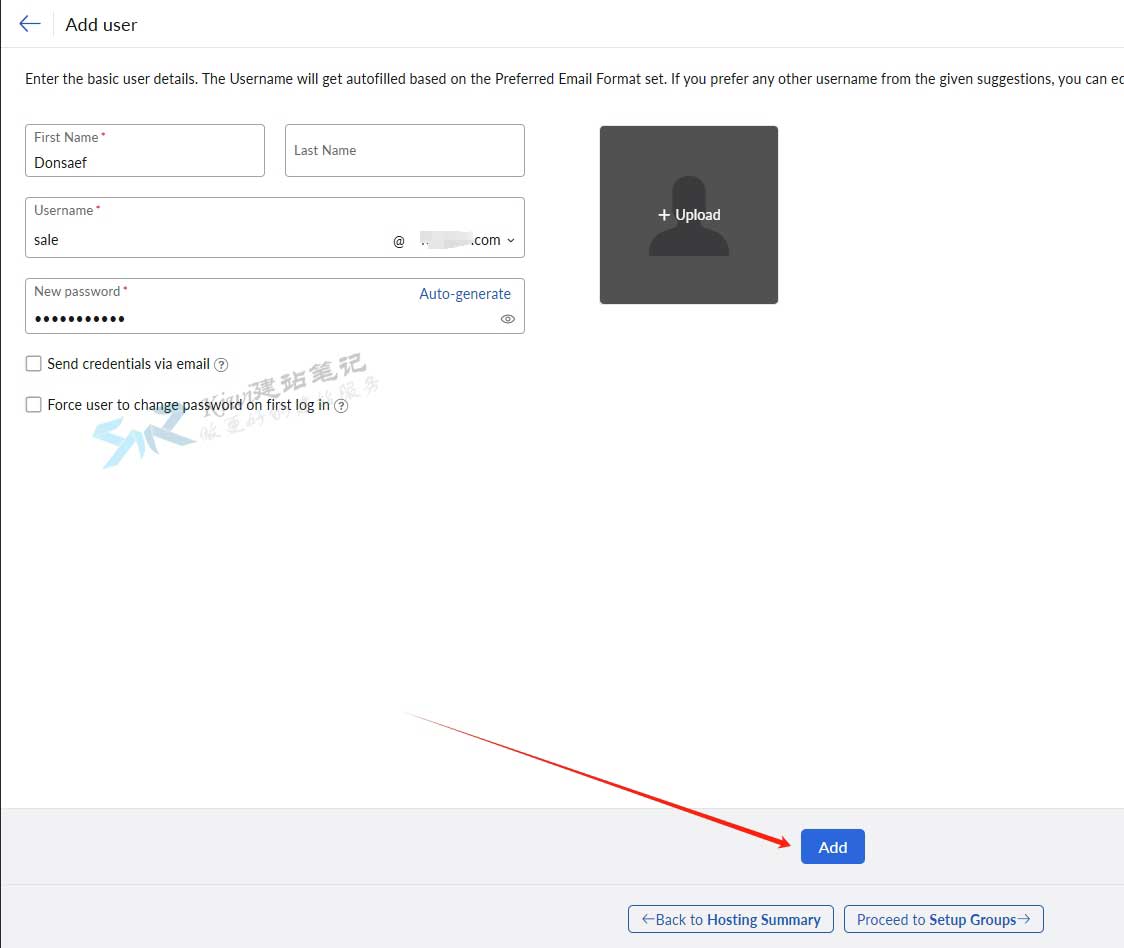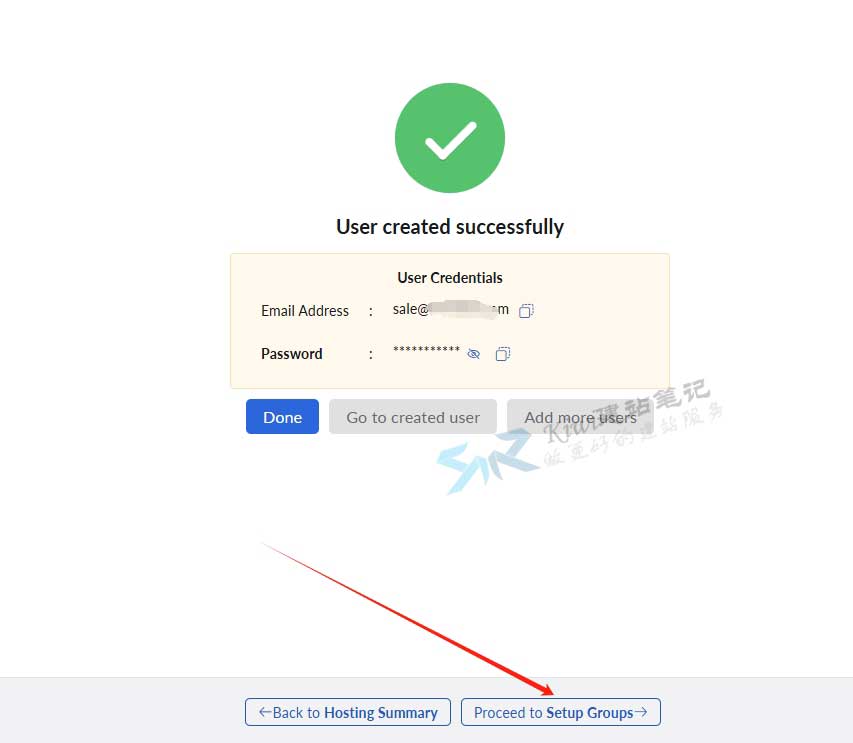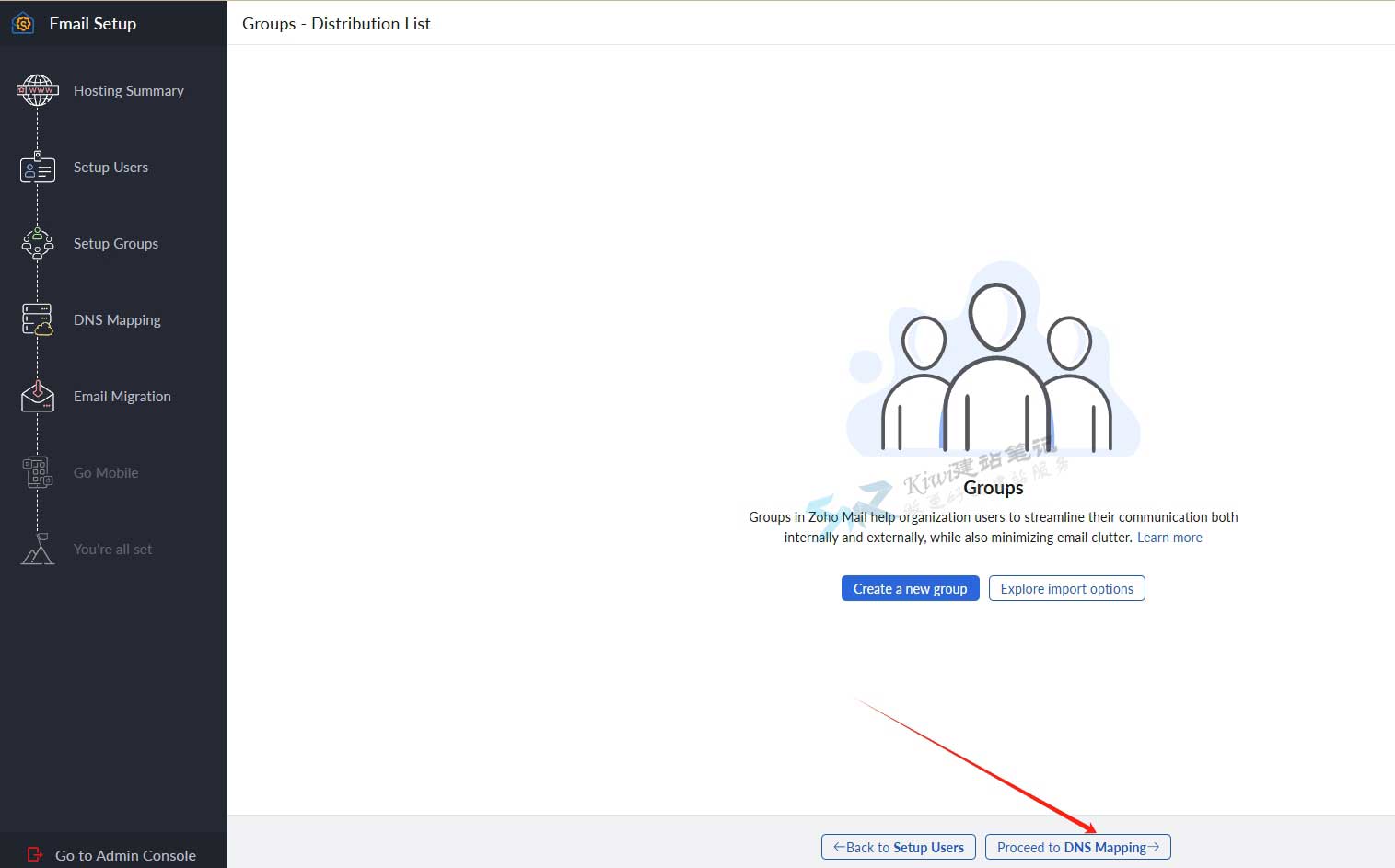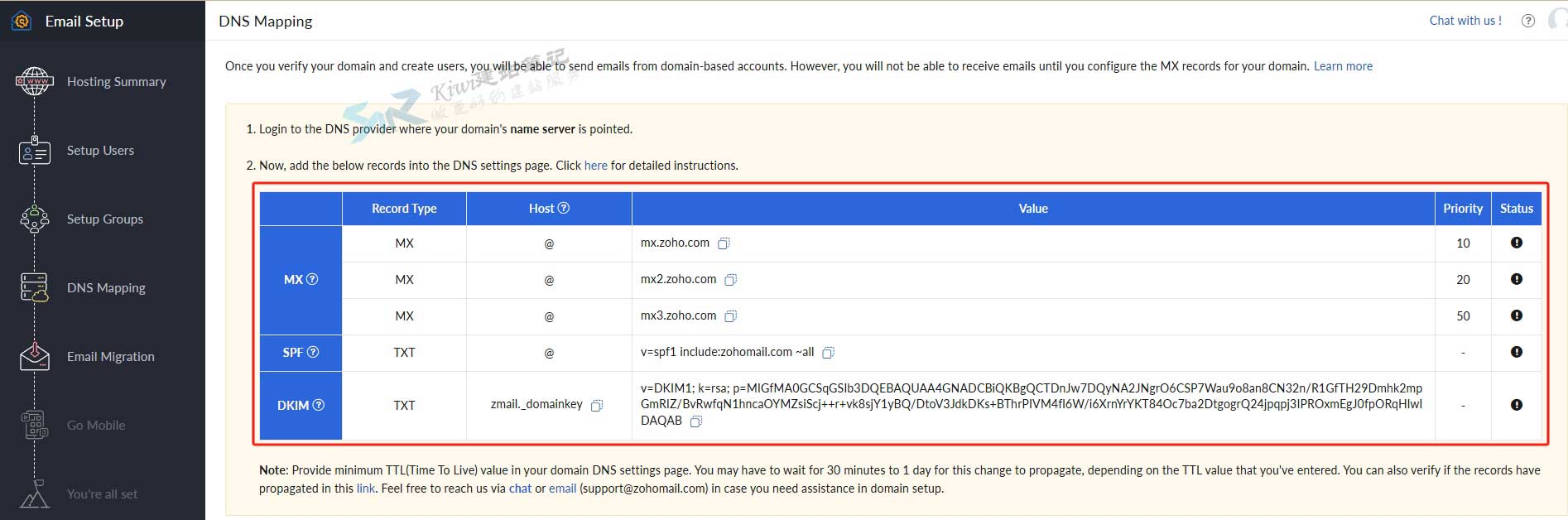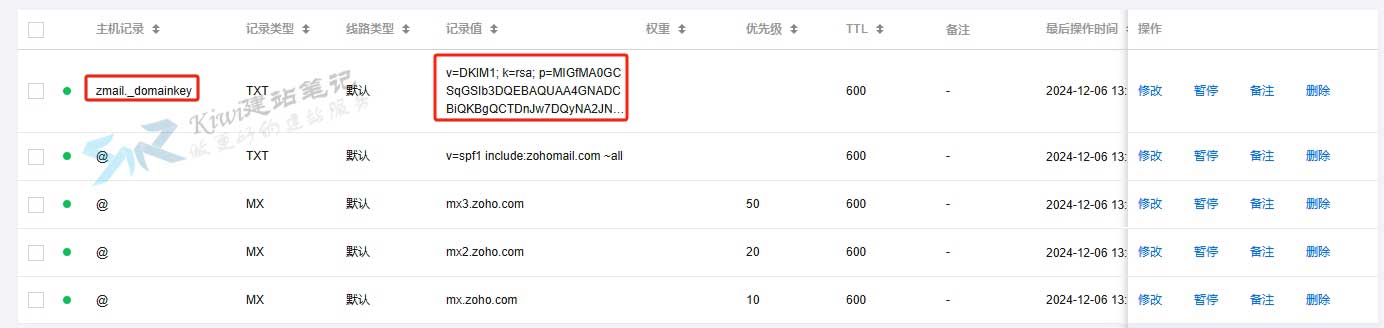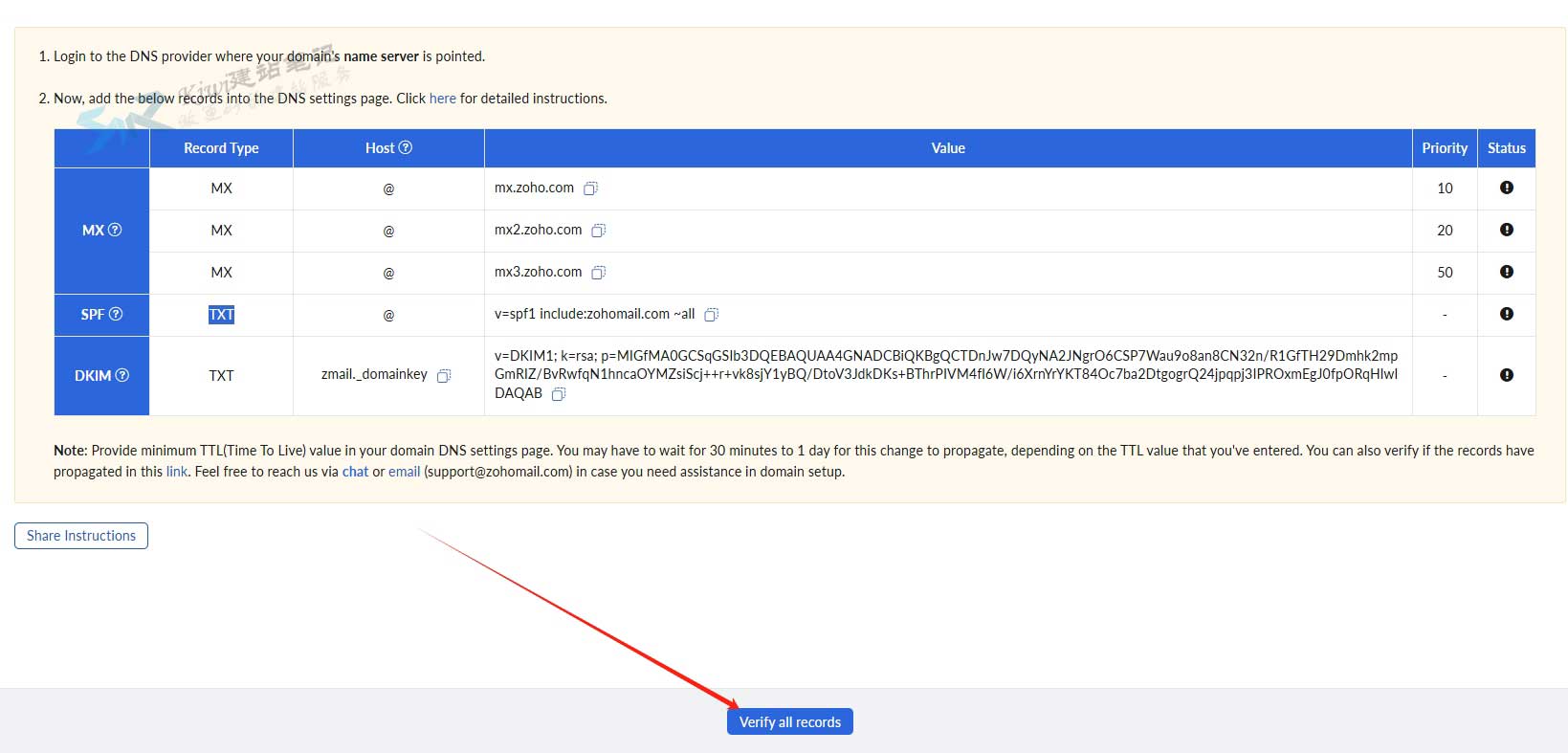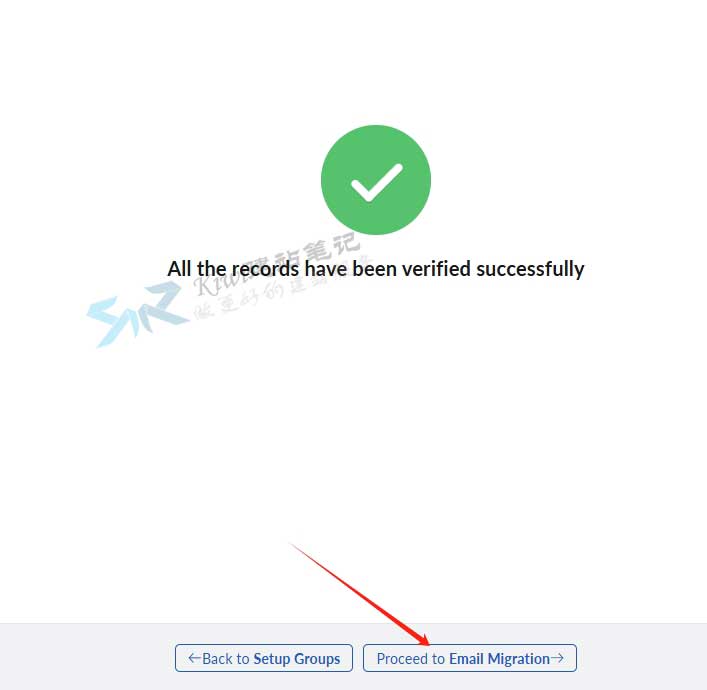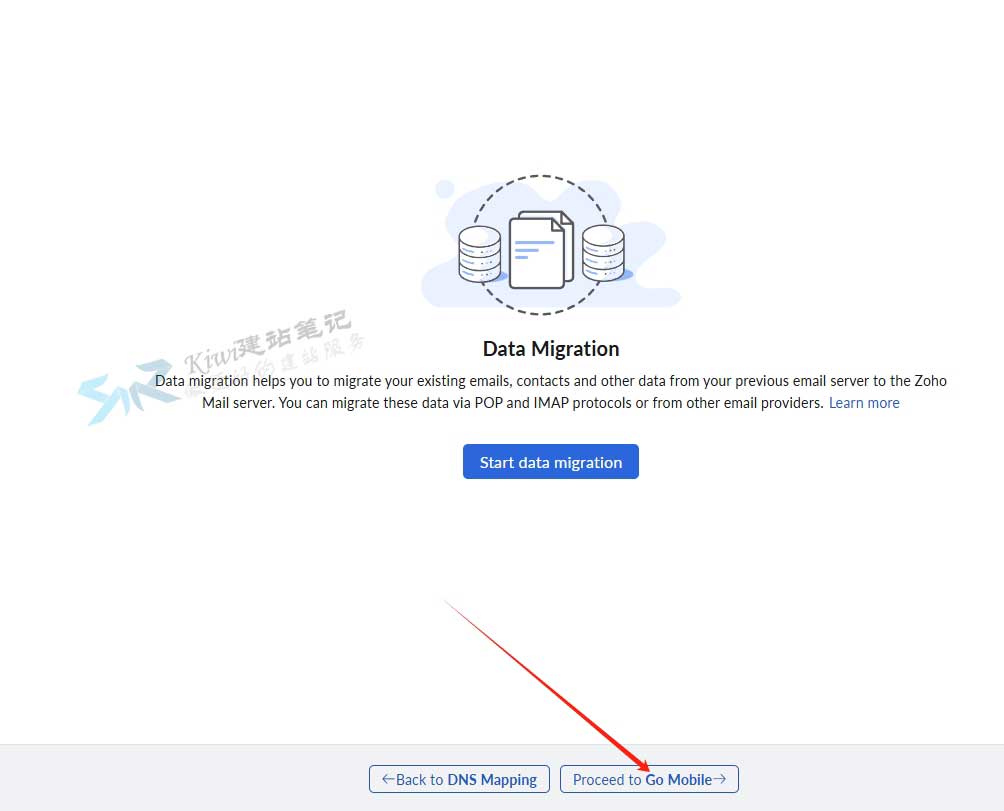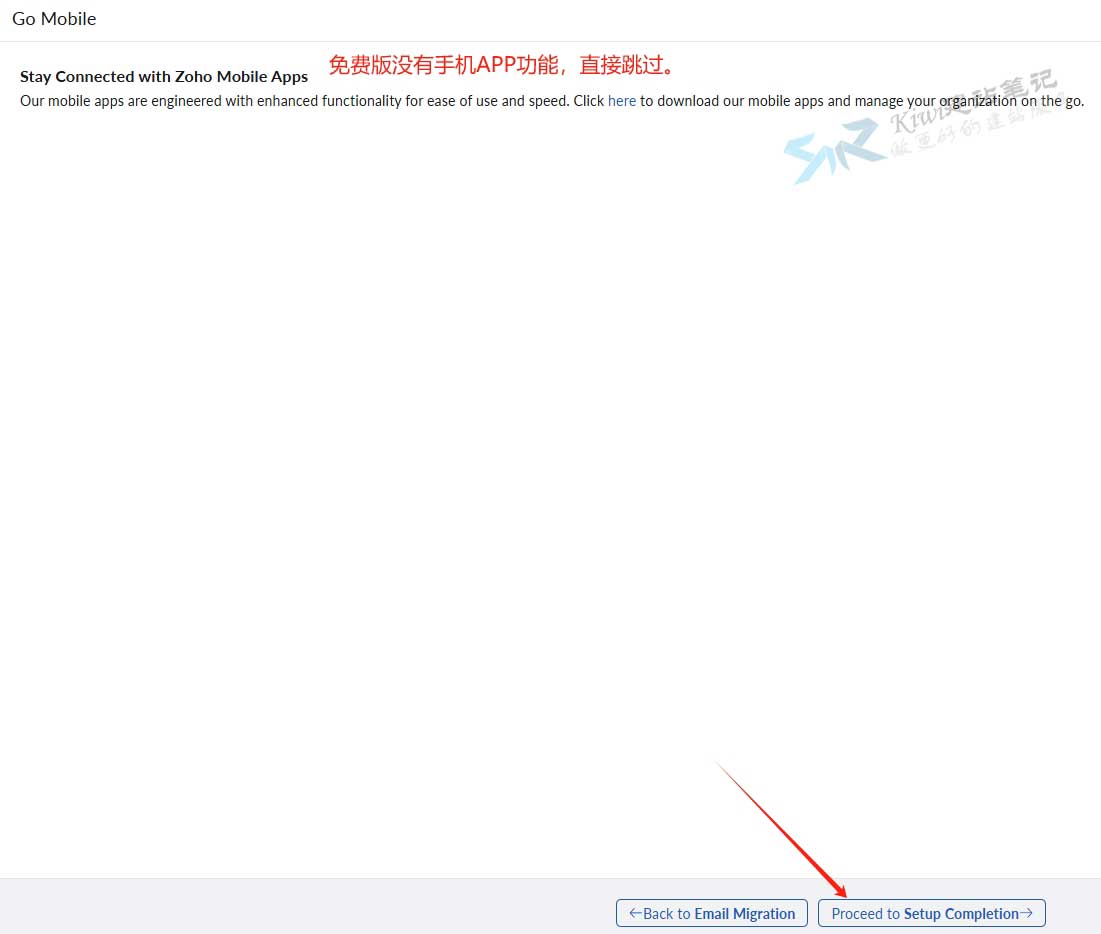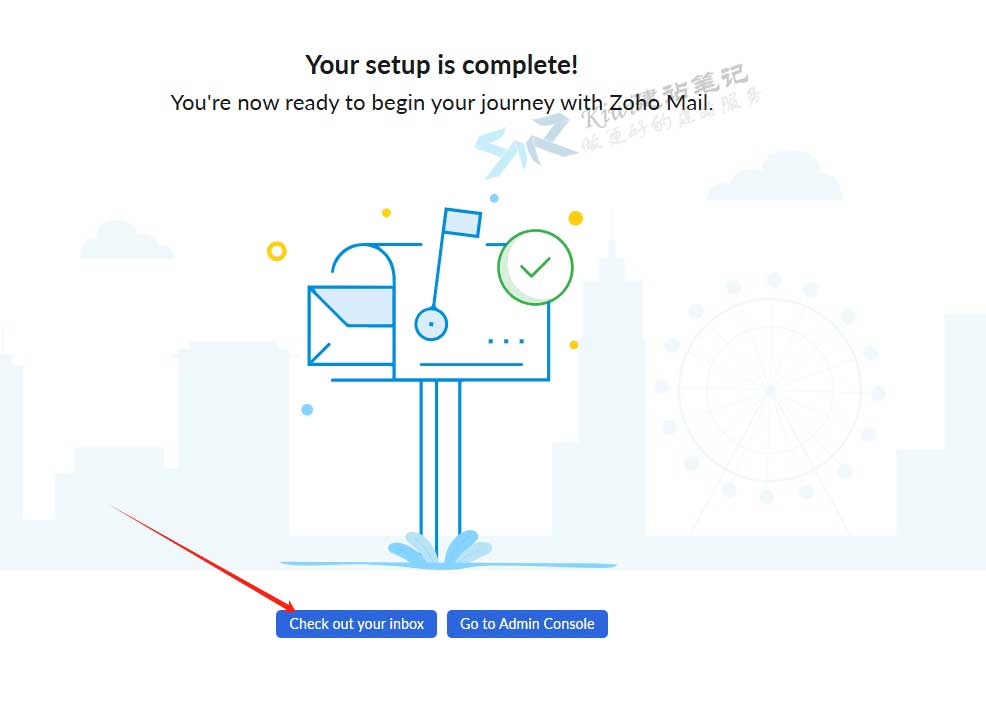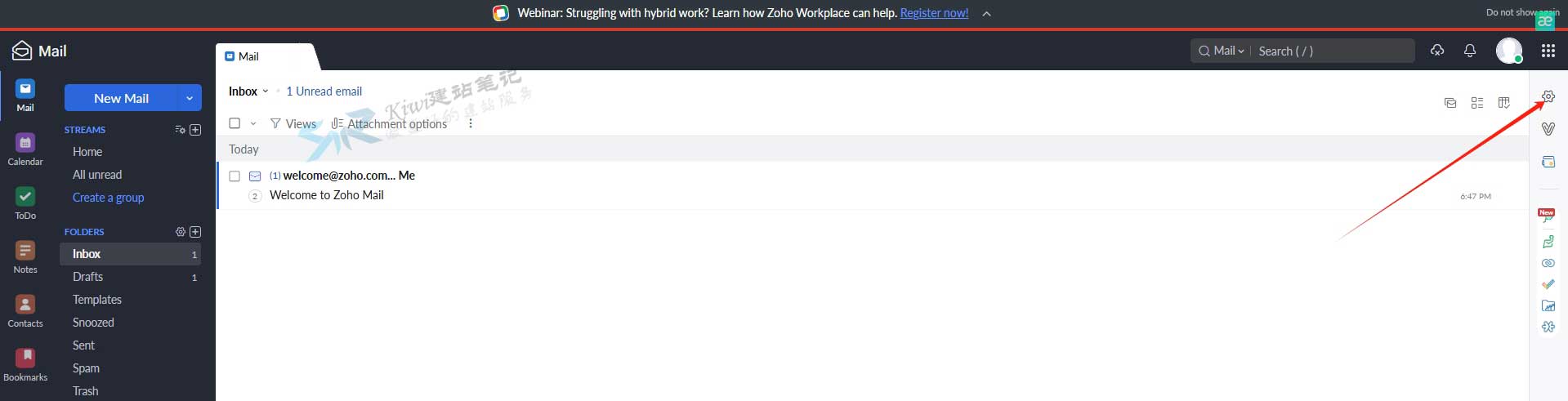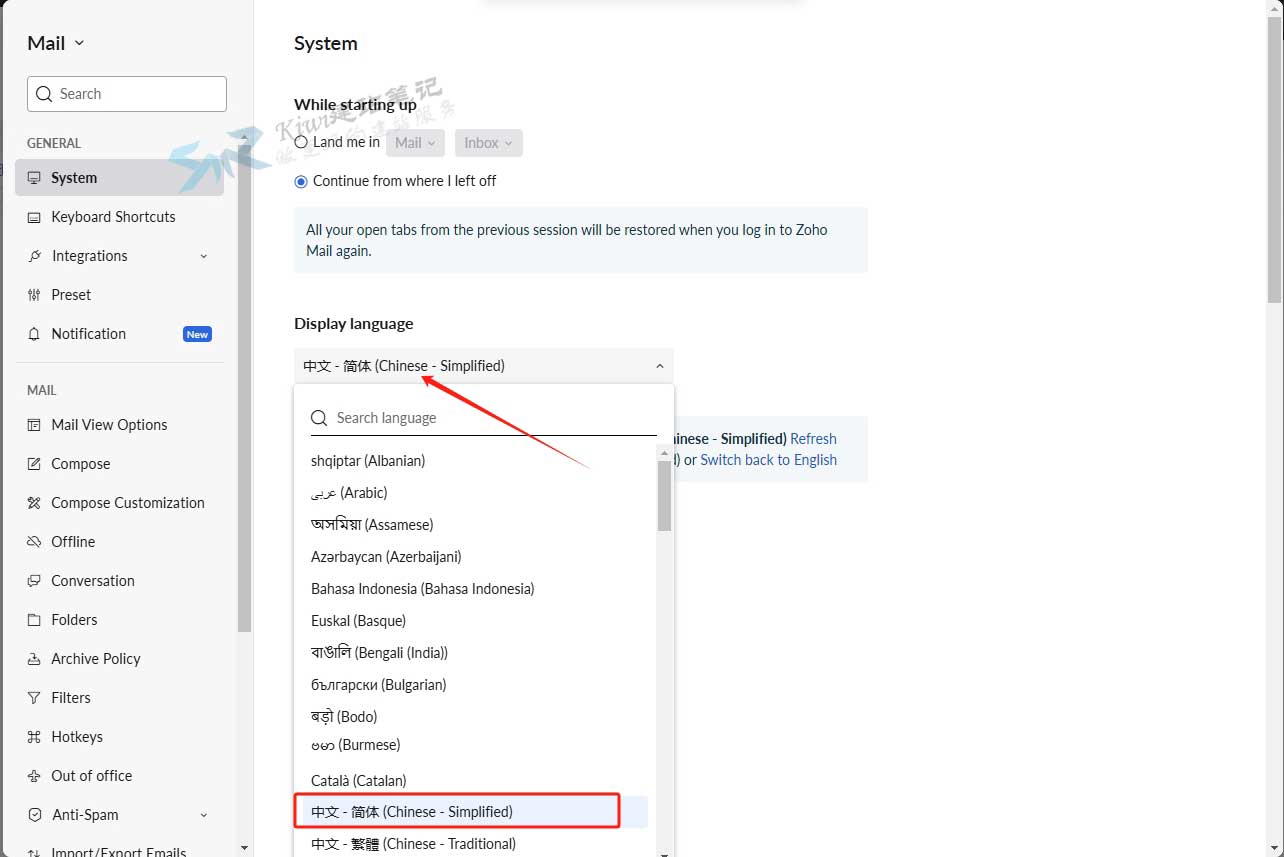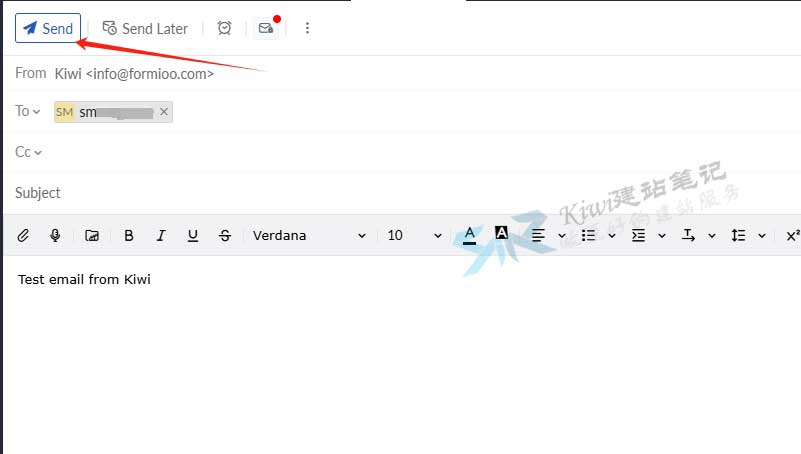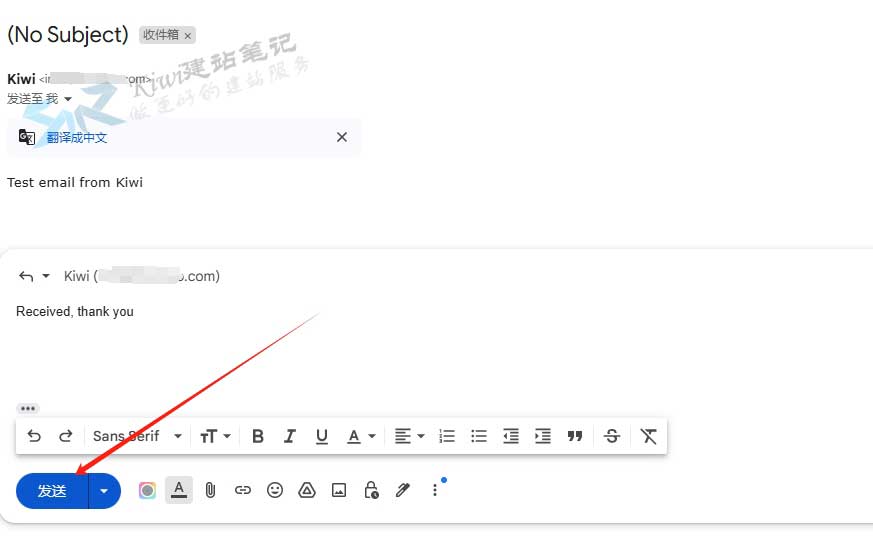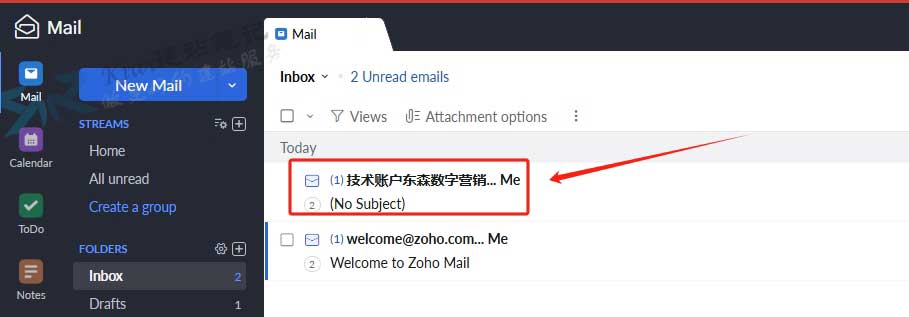对于外贸SOHO而言,企业邮箱是必不可少的,外贸网站需要添加企业邮箱接收询盘,与客户沟通也会更加的方便快捷。鉴于网站初期业务量相对较小,免费版企业邮箱就足够用了,后续如有需要,可以升级为付费版的。之前,Kiwi一直建议大家使用国内的一些免费企业邮箱,如阿里企业邮箱,腾讯企业邮箱,但是现在阿里企业邮箱已经没有免费版本的企业邮箱服务了,腾讯的门槛页提高了,需要绑定企业微信。因此Kiwi在测试完这个ZOHO企业邮箱之后,发现稳定性,安全性以及送达率三个方面都很不错,外贸SOHO如果暂时不想买付费的企业邮箱,这个ZOHO的免费企业邮箱也是一个很好的选择。
在开始注册ZOHO企业邮箱之前,有一个注意事项,就是ZOHO免费版的企业邮箱只支持网页版登录。你不能使用Foxmail等邮箱客户端。接下来,Kiwi将为你详细介绍如何注册及使用Zoho免费企业邮箱,让你轻松拥有专业、便捷和安全的电子邮件服务。
一、为什么要使用ZOHO免费企业邮箱?
Zoho企业邮箱分为国际版和国内版,Zoho国内版(数据中心位于北京和上海)注册的时候会要求各种身份认证,收发邮件也不如国际版的稳定,而国际版的注册相对来说就简单一些,因此Kiwi建议注册Zoho国际版企业邮箱。
Zoho企业邮箱非常适合中小型外贸SOHO企业,不仅功能强大,而且操作简单,最主要的是,它有免费版本可供使用,如果使用付费版本的,价格也很实惠,同时它还具有以下几点优势:
- 性价比高:Zoho 的企业邮箱分为免费版,标准版,高级版,如果你的团队规模不大,5G免费邮箱/5个免费用户肯定够用了,即使用付费版,1个邮箱用户每月也才1USD。
- 邮件送达率高:Zoho企业邮箱是国际最早的企业邮箱服务商之一,在全球部署了云机房,具备强大的海外连接能力,投递邮件可以智能选择安全链路,从而保障邮件的送达率。
- 功能强大:Zoho不单单只能用来收发邮件,它还集成了日历,任务,笔记,联系人,书签等日常办公所需的功能,让办公更加高效,此外邮件内容各种语言都可以翻译成中文,另外我们经常用到的定时发送,延迟发送,邮件撤回,发垃圾营销等常用功能一应俱全。
- 域名自定义:使用Zoho免费企业邮箱可以自定义企业的域名,使得企业的电子邮件更具专业性和可信度。
- 大存储空间:Zoho免费企业邮箱提供25GB的存储空间,可以存储更多的邮件和附件。
- 多设备支持:Zoho免费企业邮箱支持多种设备,包括PC、手机和平板电脑等,方便企业员工随时随地进行邮件交流